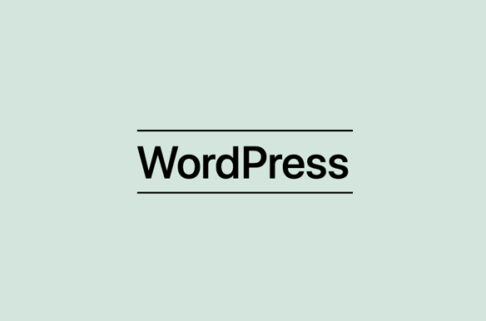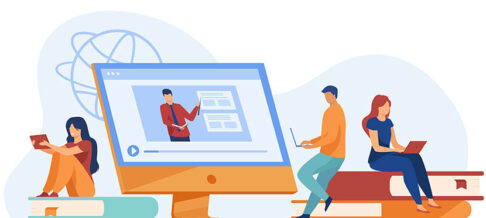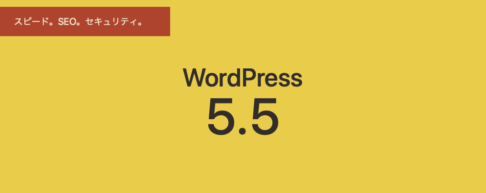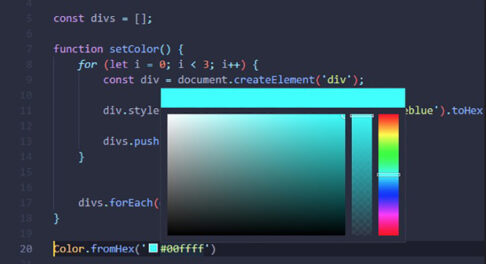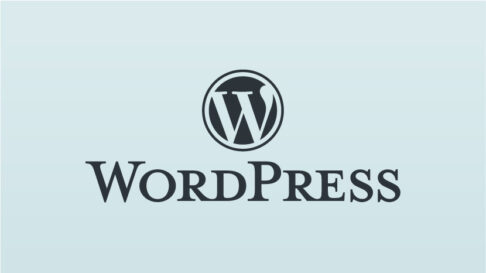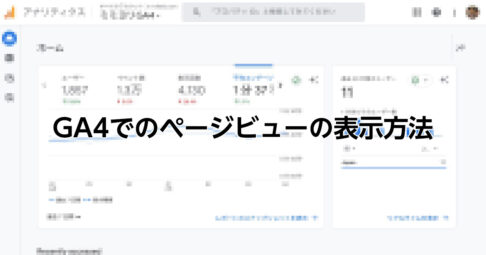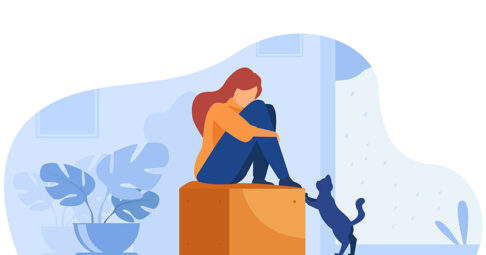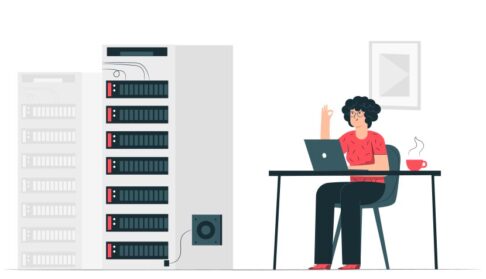VirtualBoxを使って、ワードプレス等の開発環境をローカル環境を作っている方は多いと思います。
このVirtualBox、大変便利で重宝するのですが、問題点が一つあります。
それは、使えば使うほどVirtualBoxのファイルが肥大化して、PCのディスクスペースを圧迫するのです。
SSDが主流の昨今のマシンで数十GBのスペースを、VirtualBoxの数だけ消費されるはたまったもんじゃありません。
そこで皆さん考えつくのは、外付け等のストレージにVirtualBoxのデータを保存できないか?ということだと思います。
僕の個人的な備忘録にもなりますが、VirtualBoxの引っ越し及び保存先の変更のやり方を端的に説明したいと思います。
VirtualBoxの引っ越し及び保存先の変更方法
1.不可視ファイルを可視にする
今回の作業には、不可視ファイルを操作する必要があるので、まずは「コマンド+シフト+ドット」で可視化してください。再び不可視化する際は、再度同じコマンドを叩いてください。
2.「.vagrant.d」を引越し先のフォルダに移動 WordPress普及率
ユーザーフォルダ(ユーザー名フォルダの第一階層)で本来不可視ファイルで可視化されてみえる「.vagrant.d(半透明になってます。)」を引越し先に任意のフォルダを作成してそこに移動 。(階層は自由、名前は何でもいい)
※フォルダに内包しなくてもいいけど
3.不可視ファイル「.bash_profile 」 に1行追加
export VAGRANT_HOME=/Volumes/[VOLUME_NAME]/.vagrant.d上記の1行の「export VAGRANT_HOME=」のあとに移動先の「.vagrant.d」までのパスをいれるて「.bash_profile」に追記します。
「.vagrant.d」までのパスがわからないときは、「.vagrant.d」の「情報を見る」か、もしくは、ターミナルにドロップすればパスがでてきます。
4.VirtualBoxデータの移動
ユーザーフォルダ(ユーザー名フォルダの第一階層)のVirtualBox VMsの必要な中身(フォルダーごと)を「2」で作った任意のフォルダもしくは場所に移動。
5.VirtualBoxアプリのデフォルトの仮想マシンフォルダーを変更
VirtualBoxアプリを起動したら、アップルメニューのVirtualBox「設定」から「デフォルトの仮想マシンフォルダー」のパスを「3」で作った任意のフォルダまでのパスに変更する。(ここで保存先をVirtualBoxに教えてあげます。)で、VirtualBoxアプリをリスタート。
6.VirtualBoxアプリのVirtualBoxを削除
VirtualBoxアプリのVirtualBoxを「除去(除去のみ)」してVirtualBoxアプリを終了。必ず除去してから「7」に進むこと
7.VirtualBoxアプリに再登録
任意のフォルダに移動した「○△□.vbox」をダブルクリックするとVirtualBoxアプリに自動的に再度登録される。
8.vagrant upする
vagrant upするとVirtualBoxが登録されて起動して移動・引っ越し完了です。
手順を間違えて仮想マシンとの紐付けが切れた場合。
手順を間違えて、不要になるVirtualBoxを除去せずに「vagrant up」してしまうと、別なバーチャルマシンが出来上がってしまうことがあります。これは本来のVirtualBoxとも紐付けが切れてしまったことを意味します。
この状況に陥ってしまったら、以下の方法を試してみてください。
1.UULDを調べる
紐付けのためのVirtualBoxのUUIDを知る必要があります。
と言っても簡単で、ターミナルで「VBoxManage list vms」と打ち込むと以下のような「仮想マシンのUUID」のリストを返してくれるので紐付けするVirtualBoxのIDをコピーします。
34b31ca6-5fa1-xxxx-yyyy-d20a3c649f1c2.IDの登録
Vagrantfileがある階層(ユーザーフォルダ)の「.vagrant」(不可視)フォルダにvirtualbox(machine/任意のURL/virtualbox)があるので、その中の「ID」ファイルをエディターで開き、さっきコピーしたUUIDを登録(書き換えて)vagrant upすると紐付けられます。
VirtualBoxの仮想マシンデータ変更・引っ越し(移動)のまとめ
その際は今回の方法で「引っ越し」できるのでお試しください。
もしくはローカル開発環境をこれから構築される場合は、保存先を別ストレージに変えておけば安心して作業できるのでおすすめです。
| 有名ブログ・サイトのレンタルサーバーを調査したら驚愕の結果!現役WEBプロデューサーがおすすめレンタルサーバー紹介 | 地方・移住WEBデザイナー必見!サーバー借りて「副収入」と「開発環境」をGET!ドメイン・サーバー維持費も広告収入で相殺して無料! |